כיצד לנעול את מסך האייפד שלך
מה צריך לדעת
- לִפְתוֹחַ הגדרות. בחר גע בזיהוי וקוד גישה, מזהה פנים וקוד גישה, או קוד סיסמה, תלוי בדגם ובגרסת ה-iPad שלך.
- בֶּרֶז הפוך את קוד הגישהעַל והזן קוד סיסמה או הקש אפשרויות קוד גישה עבור שיטות אימות אחרות כגון קודים אלפאנומריים.
- שקול לכבות את Siri ולהשבית צפייה היום ו מרכז התראות גישה כך שלא ניתן להשתמש בכלים אלה דרך מסך הנעילה.
מאמר זה מסביר כיצד לנעול את ה-iPad שלך באמצעות קוד סיסמה מספרי או סיסמה אלפאנומרית. אלא אם אייפד תומך ב-TouchID או Face ID, ניתן להשתמש בו רק לאחר הזנת הסיסמה או קוד הגישה.
כיצד להגן באמצעות סיסמה על האייפד שלך
הגדרות הסיסמה לאייפד ממוקמות באפליקציית ההגדרות.
פתח את ה הגדרות אפליקציה ממסך הבית של iPad.
-
לאייפד רבים אין א סורק טביעת אצבע או לתמוך בזיהוי פנים. עבור האייפדים האלה, בחר קוד סיסמה בלוח השמאלי.
אם לאייפד יש סורק טביעות אצבע, בחר TouchID וקוד גישה.
באייפד המצוידים בזיהוי פנים, בחר מזהה פנים וקוד גישה במקום זאת.
רק אחת מהאפשרויות הללו תהיה זמינה בהגדרות האייפד.
-
בֶּרֶז הפוך את קוד הגישהעַל בלוח הימני.
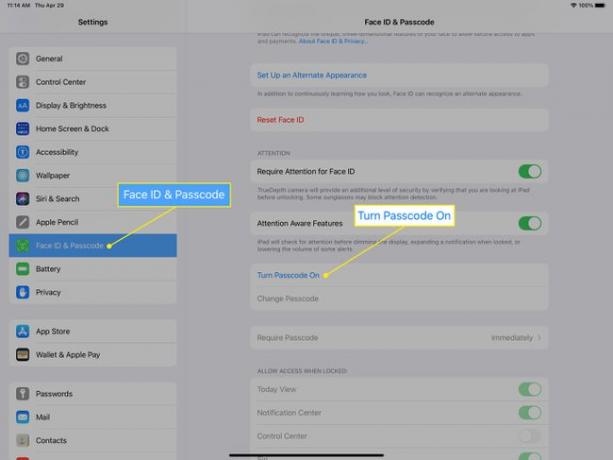
אם נרשמת טביעות אצבע באייפד שלך, ייתכן שתישאל אם ברצונך למחוק או לשמור אותם, בהתאם לגרסת ה-iOS שלך.
-
השתמש בלוח המקשים שעל המסך כדי להזין קוד סיסמה ב- הגדר קוד גישה חַלוֹן.
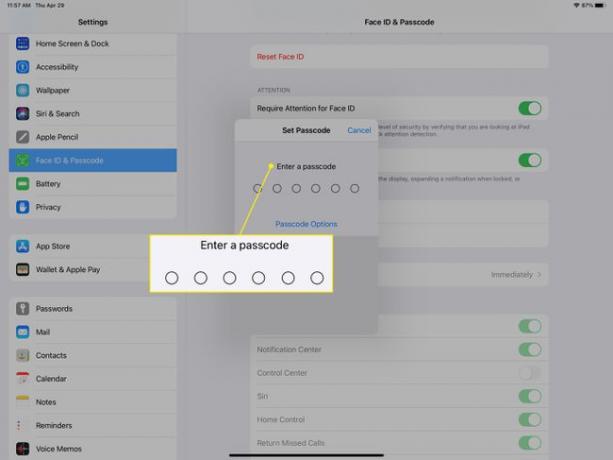
אם אתה מעדיף, הקש אפשרויות קוד גישה ובחר בשיטת אימות אחרת: קוד אלפאנומרי מותאם אישית, קוד מספרי מותאם אישית, או קוד מספרי בן 4 ספרות.
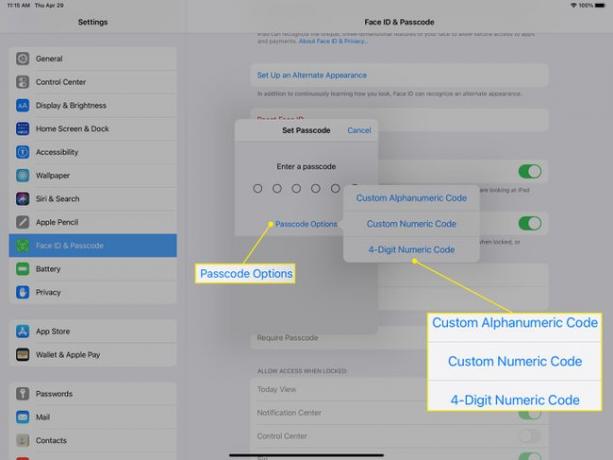
ה ה-iPad יכול להיות מושבת אם אתה עושה יותר מדי טעויות בעת הכניסה עם קוד הגישה. אבטח את האייפד שלך באמצעות א סדרת ביטויים או מספרים קל לך לזכור אבל קשה למישהו אחר לנחש.
-
הזן שוב את קוד הגישה כשתתבקש.
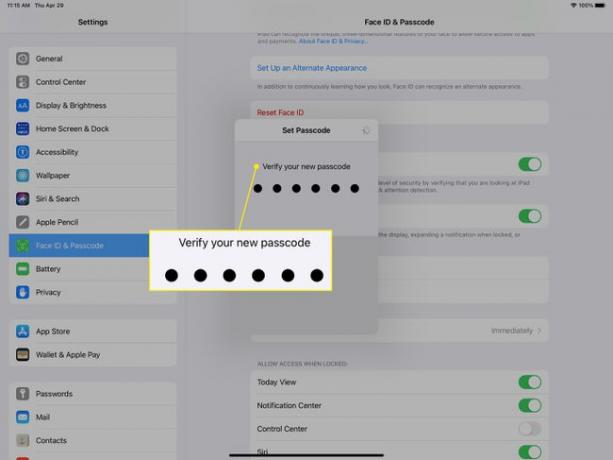
-
הקלד את שלך שם זיהוי של אפל סיסמה כאשר תתבקש לעשות זאת לצורך אימות.
שכחת את סיסמת ה-Apple ID שלך? שֶׁלָה קל לאפס.
המתן בזמן שקוד הגישה מוגדר ועד שתיבת הטקסט או לוח המקשים ייעלמו.
צא מאפליקציית ההגדרות.
לפני עזיבת הגדרות נעילת קוד הגישה
ה-iPad מבקש כעת את קוד הגישה לפני שהוא מכניס אותך למסך הבית. עם זאת, כמה דברים עדיין נגישים ממסך הנעילה.
Siri נגישה ממסך הנעילה. אם אתה משתמש בו בתור עוזר אישי, קביעת פגישות ותזכורות מבלי לפתוח את ה-iPad שלך יכולה לחסוך זמן. מהצד השני, סירי מאפשרת לכל אחד לקבוע את הפגישות והתזכורות הללו. אם אתה רוצה לשמור על פרטיות המידע הפרטי שלך, החלף את סיריוף כך שלא ניתן להשתמש בו ממסך הנעילה.
שקול להשבית את הגישה אל צפייה היום ו מרכז התראות ממסך הנעילה. פריטים אלה ניגשים לתזכורות לפגישות, ללוח הזמנים היומי שלך, וכן ווידג'טים של אייפד התקנת. השבת אותו ממסך הנעילה כדי להפוך את ה-iPad שלך לסופר מאובטח.
עם Face ID מופעל, אתה חופשי להגדיר דרישה שההודעות לא יוצגו אלא אם ה-iPad מזהה את הפנים שלך.
ייתכן שתרצה להשבית את בקרת הבית ממסך הנעילה, גם. אם יש לך מכשירים חכמים בבית (כגון א תרמוסטט חכם, דלת מוסך, אורות, או א מנעול דלת כניסה), הגבל את הגישה לתכונות אלו ממסך הנעילה. שקול לכבות זאת אם יש לך מכשירים חכמים המאפשרים כניסה לביתך.
אפשר את מחק נתונים אפשרות כך שה-iPad שלך יימחק אם קוד הגישה הוזן שגוי 10 פעמים ברציפות. אמנם זה תכונה מסודרת ל למחוק מרחוק אייפד באופן אוטומטי אם זה ייגנב, זה לא תמיד יכול לעזור. אם יש לך ילדים בסביבה, שים לב שאם הם יקישו על האייפד שלך כמה עשרות פעמים מבלי לדעת מה הם עושים, זה עלול למחוק את כל הנתונים מהטאבלט שלך.
האם עליך לאבטח את האייפד שלך באמצעות קוד גישה?
קוד סיסמה אינו חובה, אבל הם נוהל אבטחה טוב.
אחת הסיבות לנעול אייפד עם קוד סיסמה היא למנוע מאדם זר לחטט בסביבה אם תאבד את האייפד או שהוא נגנב, אבל יש סיבות אחרות לנעול את האייפד שלך. לדוגמה, אם יש לך ילדים קטנים במשק הבית שלך, אתה יכול לשקול סיסמה כדי שהם לא יוכלו לפתוח אפליקציות כמו נטפליקס ולמצוא סרטונים שאתה לא רוצה שהם יצפו.
